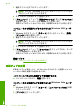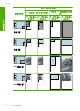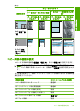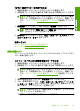User guide
関連トピック
10 ページの [コントロール パネルのボタン]
2 ページのモノクロ文書のコピー
HP All-in-One を使用すると、カラーまたはモノクロで複数ページの文書もコ
ピーできます。下の例では、HP All-in-One を使用して、2 ページのモノクロ原
稿をコピーしています。
コントロール パネルから 2 ページの文書をコピーするには
1
.
用紙が給紙トレイにセットされていることを確認します。
2
.
印刷面を下にしてガラス面の右下隅に合わせて原稿をセットします。
ヒント 品質のよいコピーを行うために、スキャナのガラス面が
きれいで、付着物等がないことを確認してください。詳細につい
ては、 73 ページの [
ガラス面のクリーニング]を参照してくださ
い。
3.
用紙の種類を設定するには、用紙選択 ボタンを押します。
4
.
コピー スタート - モノクロ を押します。
5
.
プリンタが 1 ページ目の印刷を完了するまで待ちます。ガラス板か
ら 1 ページ目を取り出して 2 ページ目をセットします。
6
.
コピー スタート - モノクロ を押します。
関連トピック
10 ページの [コントロール パネルのボタン]
コピーの中止
コピーを中止するには
▲
コントロール パネルの キャンセル を押します。
関連トピック
10 ページの [コントロール パネルのボタン]
コピーの中止
67
コピー機能の使用